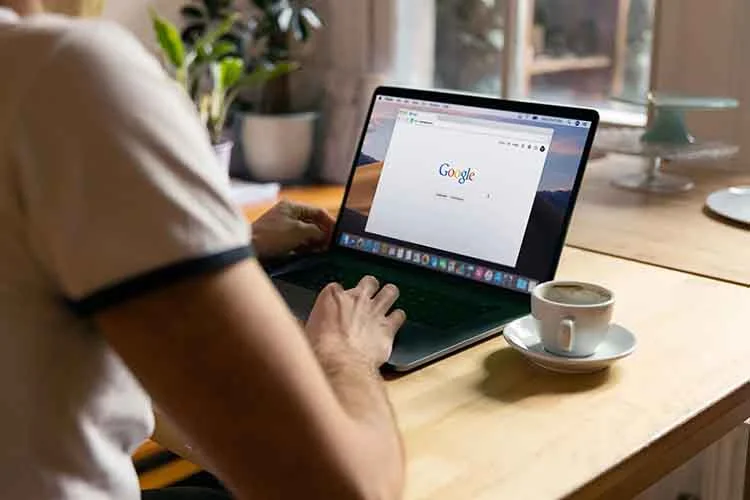Det er utrolig nemt at ændre baggrundsfarven i et dokument ved hjælp af webappen Google Docs. Du kan gøre dette for både nye og eksisterende dokumenter.
Hvad skal du bruge for at ændre baggrundsfarven i Google Docs
Google Docs er en meget praktisk onlineplatform til at oprette forskellige tekstdokumenter, gemme dem og dele dem med andre ved at give adgang via et link til dem. Standardtemaet i Google Docs’ brugerflade er blåt, og selve teksten er på hvid baggrund.
Generelt skaber det en behagelig atmosfære for arbejdet og irriterer ikke øjnene. På grund af kvalitetsbilledet og en brugervenlig grænseflade falder spørgsmålet om at vælge en teksteditor i mangel af en offline version af Word væk af sig selv.
Men med tiden ønsker mange mennesker at erstatte selv de mest behagelige og interessante farver med noget andet, mere originalt og måske lyst eller omvendt, mørkere, alt afhænger af din smag.
Her kan du se, hvordan du ændrer baggrundsfarven i Google Docs.
Sådan indstiller du en ny baggrundsfarve til et dokument i Google Docs
Som nævnt ovenfor er Google Docs et meget populært online tekstbehandlingsværktøj. Som navnet antyder, blev denne tjeneste oprettet og vedligeholdes af Google. Med Google Docs kan du oprette, redigere og dele dokumenter online.
De eneste krav til brug er internetadgang og en Google-konto, da tjenesten udelukkende er online. Hvis din internetforbindelse er dårlig, eller hvis du mister den, mens du bruger den, kan du ikke gemme ændringer i dine dokumenter og dele dem med andre.
Uden internettet kan du faktisk ikke engang gå ind i Google Docs. Denne information er dog næppe ny for erfarne brugere. Hvad de fleste dage ikke ved, er, hvordan man ændrer grænsefladetemaet i denne tjeneste.
Hvis du vil ændre baggrundsfarven på en Google Docs-side, skal du følge disse trin:
- Først og fremmest skal du åbne Google Docs og logge ind på din Google-konto. Hvis du ikke gør det, bliver dine ændringer ikke gemt.
- Derefter skal du oprette eller åbne et allerede oprettet dokument i Google Docs, som du ønsker at ændre baggrunden for.
- Vælg “File” øverst i navigationslinjen.
- Når menuen vises, skal du klikke på “Page Setup” (sideopsætning).
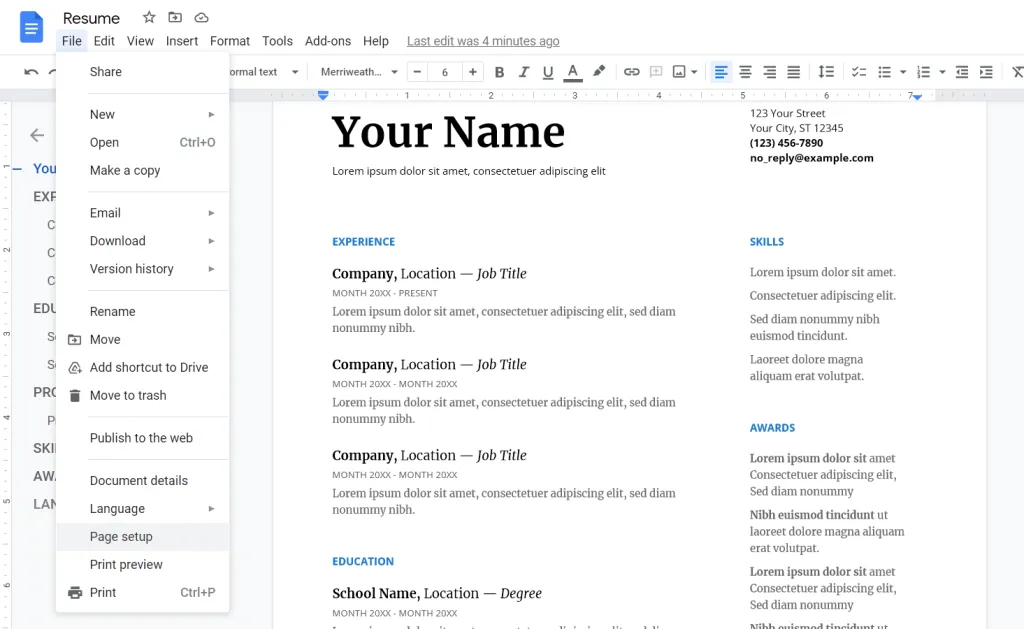
- Der vises et vindue midt på skærmen. Her skal du vælge en farve.
- Find indstillingen “Sidefarve”, og klik på den.
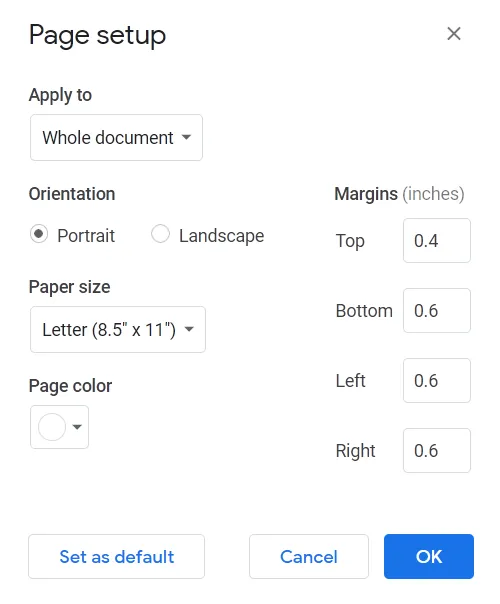
- Nu kan du se alle de tilgængelige farver. Du kan enten vælge en farve blandt dem, der allerede er der, eller oprette din egen farve ved at klikke på plus-tegnet nederst i vinduet. Klik på det, og ved at flytte cirklen på paletten af tilgængelige nuancer definerer du den farve, der passer til dig.
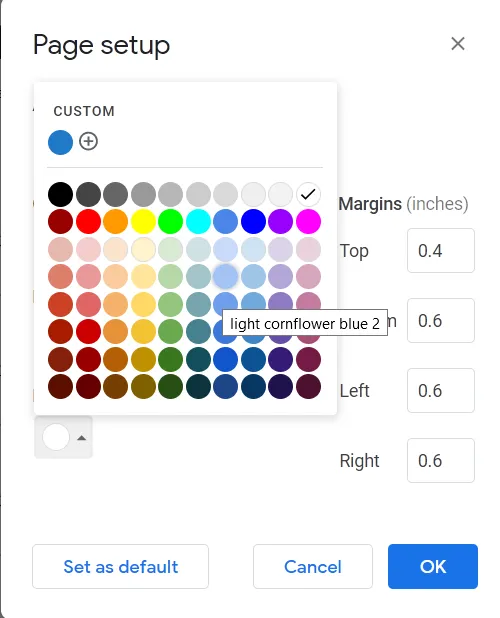
- Endelig skal du bekræfte dit valg ved at klikke på “OK”.
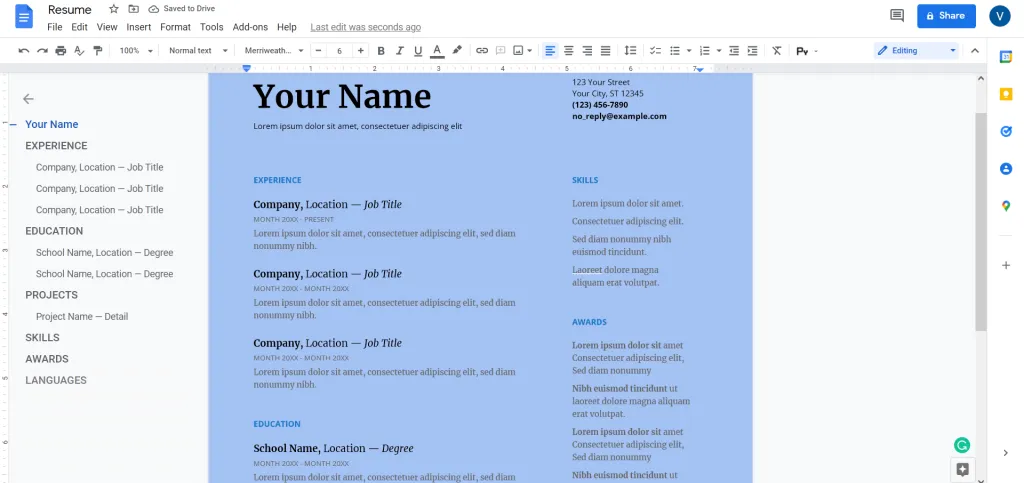
Din baggrund ændres til den farve, du vælger, men kun for ét dokument.
Hvis du ønsker, at den valgte farve automatisk skal anvendes på nye dokumenter, kan du klikke på knappen
Knappen “Indstil som standard”. Dette vil ikke påvirke gamle dokumenter. Og hvis det er nødvendigt, kan du manuelt ændre farven på hvert enkelt af dem.
Hvis du vil gå tilbage til de normale farveindstillinger, skal du gå tilbage til panelet “Sideopsætning”, åbne farvepaletten og derefter indstille hvid (i øverste højre hjørne). Hvis du har indstillet en anden standardfarve, og du vil bringe den tilbage, skal du ikke glemme at klikke på knappen “Set as default” (Indstil som standard).
Sådan indstiller du en ny baggrundsfarve til et dokument i Google Docs på en mobilenhed
Google Docs-mobilappen til Android og iOS giver dig mulighed for at ændre baggrundsfarven på et dokument ved hjælp af flere forudindstillinger. I modsætning til webappen giver den dig dog ikke mulighed for at finjustere valgmulighederne eller bruge HEX-farvekoder. Den giver dig heller ikke mulighed for at indstille en standardfarve til nye dokumenter.
Hvis du vil indstille en ny baggrundsfarve til et dokument i Google Docs på en mobilenhed, skal du følge disse trin:
- Åbn et nyt eller eksisterende dokument i Google Docs-mobilappen.
- Tryk derefter på knappen “Rediger” nederst i højre hjørne af skærmen (blyantsikonet).
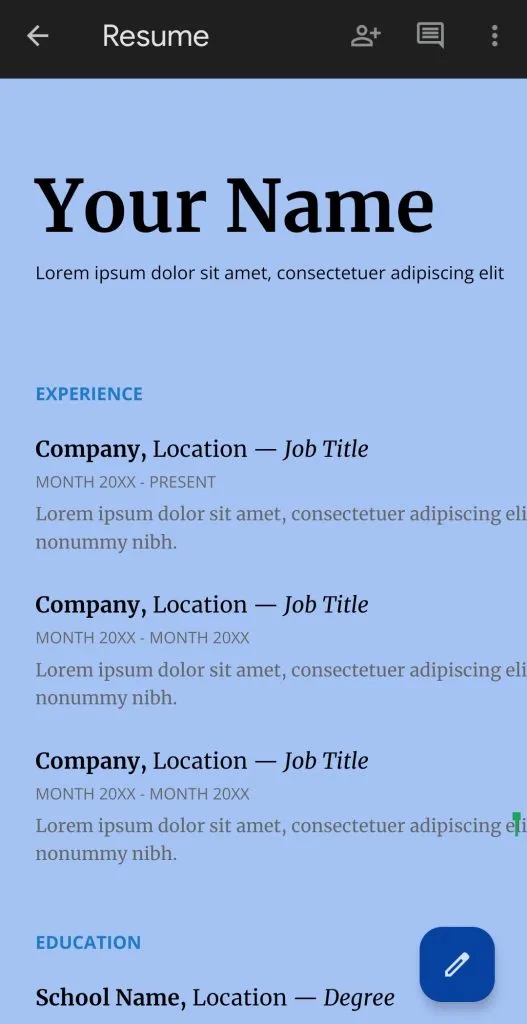
- Tryk på ikonet med de “tre prikker” i øverste højre hjørne af Google Docs-appen.
- Vælg indstillingen “Sideopsætning”.
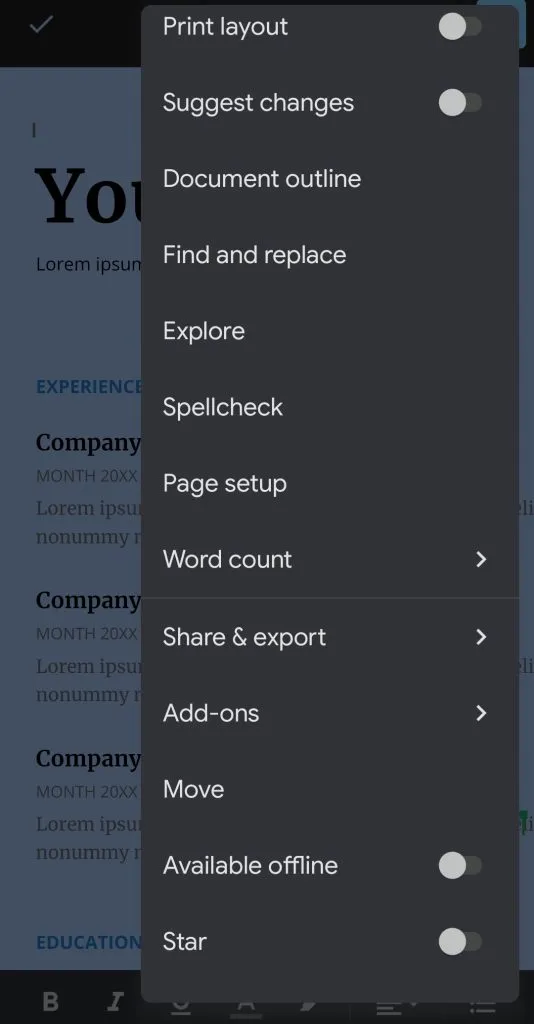
- Derefter skal du trykke på “Sidefarve”.
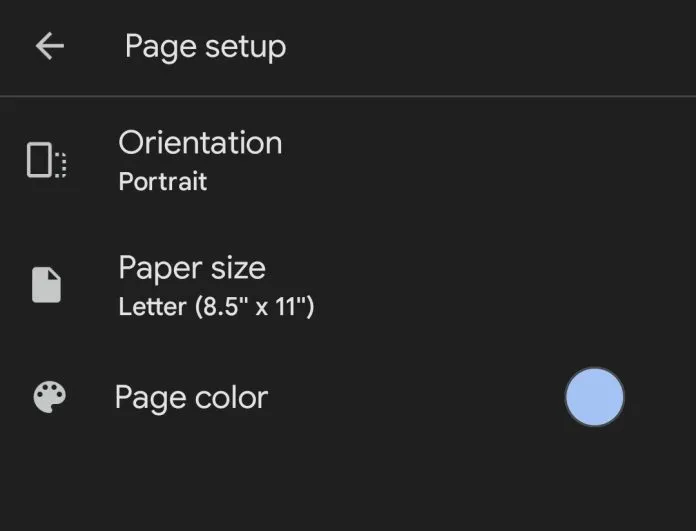
- Vælg derefter en farve, du vil bruge.
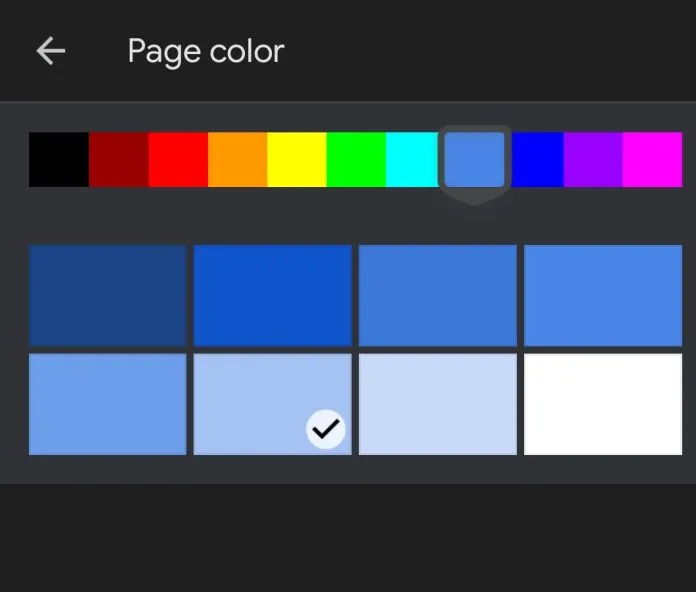
- Til sidst skal du afslutte indstillingerne og trykke på det blå flueben øverst til venstre på skærmen for at gemme ændringerne.
Når du har gennemført disse trin, vil dokumentets baggrundsfarve blive ændret.